12 - 안전한 네트워크 통신
이 연습에서는 인바운드 및 아웃바운드 보안 규칙을 만들고 구성합니다.
실습 시간: 45 분
Task 1: 가상 머신 만들기
이 실습에서는 가상 머신을 생성하는 사용자 정의 템플릿을 배포합니다.
-
Azure Portal에 로그인 합니다.
-
검색창에 Template ddeployment (deploy using custom templates)를 검색합니다. Marketplace 영역에 있습니다.
-
Windows 가상 머신 만들기를 클릭합니다.
-
다음을 이용하여 정보를 입력합니다.
설정 값 구독 실습에 이용할 구독 리소스 그룹 myRGSecure (새로 만들기) 위치 (아시아 태평양)아시아 남동부 Admin Username azureuser Admin Password Pa$$w0rd1234 DNS Lable Prefix myrgsecurexxx (유니크 해야 함) Windows OS Version 2016-Datacenter -
위에 명시된 사용 약관에 동의함 체크박스에 체크합니다..
-
구매 버튼을 클릭합니다.
-
배포를 모니터링합니다. 리소스 그룹과 가상 머신을 배포하는 데 몇 분이 소요될 수 있습니다.
-
알람 창에서 리소스로 이동 버튼을 클릭합니다.
-
SimpleWinVM 가상 머신을 선택합니다.
-
왼쪽 네비게이터에서 네트워킹을 선택하면 네트워크 인터페이스에 네트워크 보안 그룹이 연결되어 있지 않은 것을 확인할 수 있습니다.
메모: 연결되어있는 네트워크 보안 그룹은 네트워크 인터페이스가 아닌 서브넷에 연결되어 있습니다.
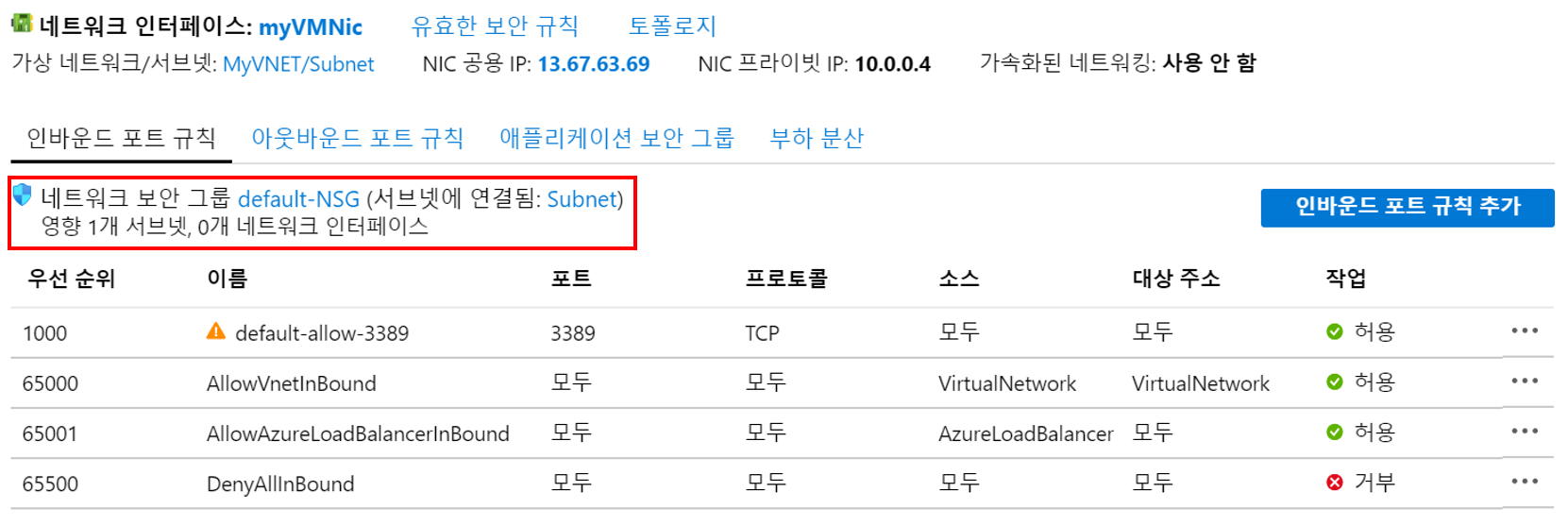
-
또한 연결된 네트워크 인터페이스의 이름이 myVMNic인지 확인합니다.
-
실습을 위해 서브넷에 연결된 네트워크 보안 그룹의 연결을 해제합니다. (서브넷에 연결됨: Subnet)에 있는 Subnet을 클릭합니다.
-
Subnet 블레이드에서 네트워크 보안 그룹 드롭 다운 메뉴에서 없음을 선택한 후 상단에 저장을 클릭하여 Subnet에 연결되어있는 네트워크 보안 그룹의 연결을 해제합니다.
실습 2: 네트워크 보안 그룹 만들기
이 실습에서는 네트워크 보안 그룹을 만들고 네트워크 인터페이스와 연결합니다.
-
Azure Portal의 검색창에 네트워크 보안 그룹을 검색합니다.
-
+추가 버튼을 클릭하고 다음을 이용하여 정보를 입력합니다.
설정 값 구독 실습에 이용할 구독 리소스 그룹 myRGSecure (기존에 생성한 리소스 그룹) 이름 myNSGSecure 지역 (아시아 태평양)아시아 남동부 -
검토 + 만들기 버튼을 클릭하여 유효성 검사를 한 후 만들기 버튼을 클릭합니다.
-
네트워크 보안 그룹의 배포가 완료되면 리소스로 이동 버튼을 클릭합니다.
-
설정 섹션에서 네트워크 인터페이스를 클릭하고 +연결을 클릭합니다.
-
생성한 가상 머신에 연결된 myVMNic를 클릭하여 네트워크 인터페이스에 네트워크 보안 그룹을 연결합니다.
실습 3: RDP를 허용하도록 인바운드 포트 규칙 구성
이 실습에서는 인바운드 보안 규칙을 구성하여 가상 머신에 RDP 연결을 허용합니다.
-
새로운 가상 머신을 탐색합니다.
-
개요 블레이드에서 연결을 클릭하여 RDP를 다운로드 합니다.
메모: Windows 컴퓨터에서 VM에 연결하는 방법에 대한 지침입니다. Mac에서는 Mac App Store에서 원격 데스크톱 클라이언트와 같은 RDP 클라이언트가 필요합니다.
-
RDP를 사용하여 가상 시스템에 연결을 시도합니다. 기본적으로 네트워크 보안 그룹은 RDP를 허용하지 않습니다. 오류 창을 닫습니다.
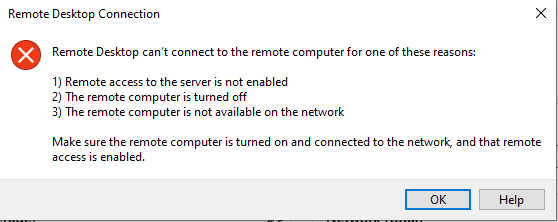
-
설정 영역에 있는 네트워킹을 클릭하고 인바운드 포트 규칙을 확인합니다. 기본 규칙은 로드 밸런서를 포함하여 가상 네트워크 내 트래픽을 제외한 모든 인바운드 트래픽을 거부합니다.
-
인바운드 포트 규칙 추가 버튼을 클릭하고 다음을 이용하여 정보를 입력한 후 추가 버튼을 클릭합니다.
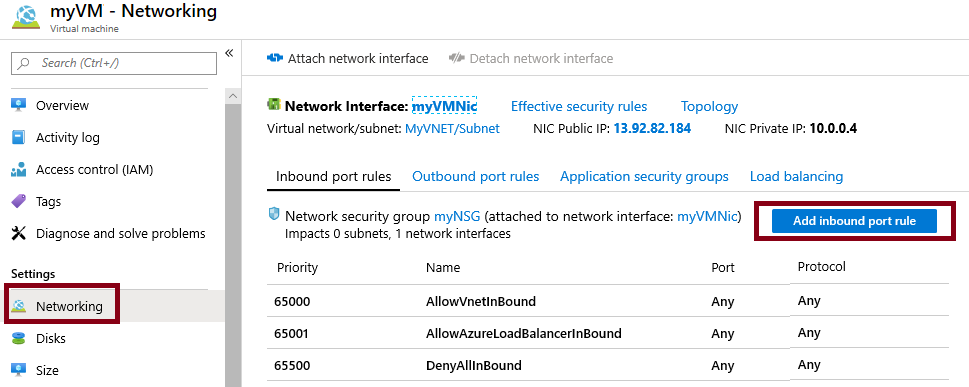
설정 값 소스 Any 원본 포트 범위 * 대상 주소 Any 대상 포트 범위 3389 프로토콜 TCP 작업 허용 우선 순위 300 이름 Allow_RDP -
설정한 규칙이 배포 될 때까지 기다린 후 가상 머신에 RDP 연결을 다시 시도합니다. 이번에는 성공해야 합니다. 사용자 계정은 azureuser이고 암호는 Pa$$w0rd1234입니다.
실습 4: 인터넷 액세스를 거부하도록 아웃바운드 포트 규칙 구성
이 실습에서는 생성된 네트워크 보안 그룹의 아웃바운드 포트 구성에서 인터넷 액세스를 거부하고 규칙이 작동하는지 테스트합니다.
-
RDP를 이용하여 가상 머신 세션에 연결합니다.
-
가상 머신에 접속하면 Internet Explorer를 실행합니다.
-
www.bing.com 에 접속할 수 있는지 확인합니다. IE 보안 강화 팝업을 통해 작업해야합니다.
메모: 이제 아웃바운드 포트 규칙에서 인터넷 액세스를 거부하는 규칙을 구성합니다.
-
Azure Portal로 돌아와서 가상 머신을 탐색합니다.
-
설정 영역에 있는 네트워킹을 클릭하고 아웃바운드 포트 규칙 탭을 클릭합니다.
-
AllowInternetOutbound 있습니다만, 이 기본 정책은 삭제할 수 없습니다.
-
아웃바운드 포트 규칙 추가 버튼을 클릭하고 다음을 이용하여 인터넷 트래픽을 거부하는 규칙을 구성합니다. 구성이 완료되면 추가 버튼을 클릭하여 아운바운드 포트 규칙을 배포합니다.
설정 값 소스 Any 원본 포트 범위 * 대상 주소 Service tag 대상 서비스 태그 Internet 대상 포트 범위 * 프로토콜 TCP 작업 거부 우선 순위 4000 이름 Deny_Internet -
보안 규칙의 배포가 완료되면 RDP 세션으로 돌아갑니다.
-
www.microsoft.com 에 접속을 시도합니다. 이번에는 접속이 되지 않는 것을 확인할 수 있습니다.
메모: 추가 비용을 피하기 위해 리소스 그룹을 제거할 수 있습니다. 리소스 그룹(myRGSecure)을 검색하고 리소스 그룹 블레이드에서 Delete resource group을 클릭한 후 삭제 창에 리소스 그룹 이름 입력란에 리소스 그룹 이름(myRGSecure)을 입력합니다. 리소스 그룹 이름을 정확히 입력하면 하단에 삭제 버튼이 활성화 되며 삭제 버튼을 클릭하여 생성한 리소스들을 삭제합니다. 알람에서 모니터링 할 수 있습니다.